Cómo forzar eliminar un archivo o carpeta en Windows

- 1594
- 379
- Sr. Eduardo Menchaca
Intentar eliminar un archivo o carpeta tercos de su PC de Windows puede ser frustrante. Por ejemplo, podría estar presionando Eliminar y pensar que el archivo o carpeta se ha ido, solo para encontrarlo en la ubicación exacta de la que lo eliminó.
Hay varias razones por las que no puede eliminar un archivo o carpeta, que incluye:
Tabla de contenido- El archivo puede estar en uso por otro programa, proceso de fondo o aplicación.
- Es posible que no se haya completado el proceso de desbloqueo del archivo.
- Falla del disco o corrupción.
- La carpeta o el archivo es de solo lectura o es corrupta.
- Es posible que esté tratando de eliminar un archivo del sistema.
- El contenedor de reciclaje está lleno o corrompido.
- El archivo o carpeta está infectado con malware o un virus.
- El disco está protegido por escritura o está lleno.
- Obtiene la advertencia de acceso de acceso cuando intenta eliminar archivos o carpetas de una unidad externa montada.
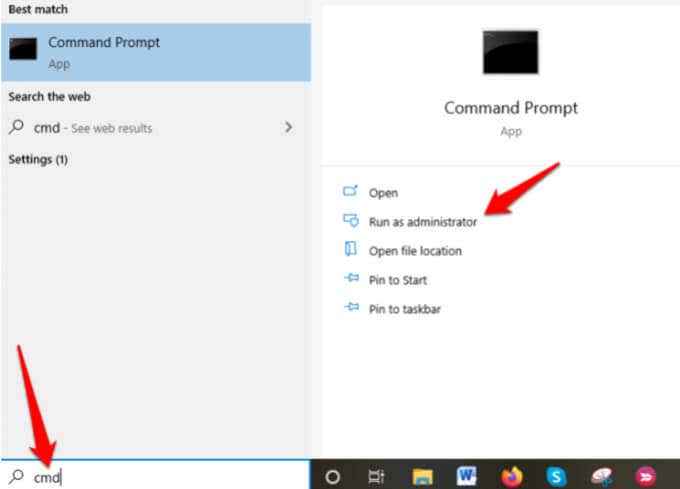
- Tipo CD X: \ y presionar Ingresar. En este caso, X representa el nombre de la letra de la unidad, donde reside la carpeta que contiene el archivo que desea forzar Eliminar.
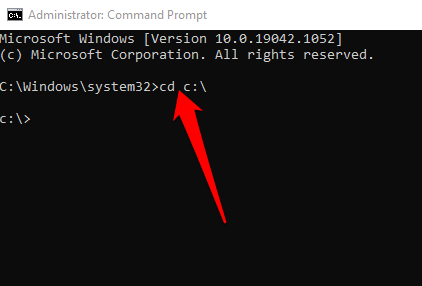
- Tipo Del File Name y presionar Ingresar. Asegúrese de reemplazar el nombre de archivo con el nombre del archivo que desea eliminar en Windows.
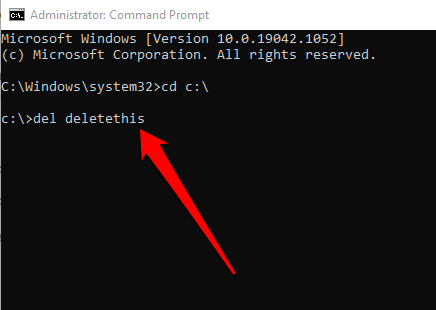
Alternativamente, escriba el comando como Del /F C: \ Users \ thantpc \ Desktop \ FileName Para forzar el eliminación del archivo si es de solo lectura. En este caso, ingresará deleño Además de tu /F de parámetro, el Ubicación del archivo, y el Nombre del archivo, que se vería como esto: del /f c: \ admin \ thantpc \ escritorio \ deletethis.
Nota: Si usa Del para eliminar un archivo en Windows, no puede recuperar el archivo más tarde.
Cómo forzar Eliminar una carpeta a través del símbolo del sistema
Si la carpeta tiene un archivo, puede usar los pasos anteriores para forzar Eliminar el archivo y luego usar el símbolo del sistema para eliminar la carpeta. Este proceso puede ser tedioso y lento si tiene muchos archivos y carpetas anidados, pero aquí es cómo hacerlo rápidamente.
- Abierto Solicitante del sistema > Ejecutar como administrador.
- Use el indicador /s con rmdir para forzar eliminar la carpeta junto con subcarpetas y archivos en él. Por ejemplo, si desea eliminar una carpeta llamada "carpeta de prueba", ingrese carpeta de prueba RMDIR /S.
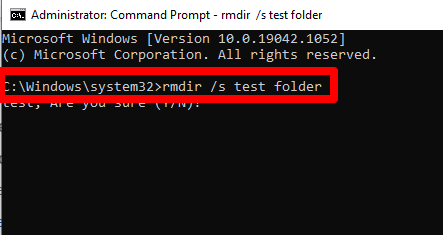
- Si obtiene un mensaje para confirmar la eliminación, seleccione Y y presionar Ingresar.
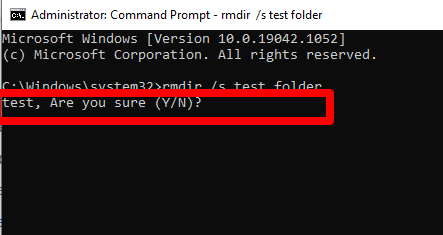
Nota: Cualquier carpeta que elimine con el rmdir El comando no se puede recuperar.
Eliminar un archivo o carpeta en Windows usando el modo seguro
El modo seguro es un modo de diagnóstico que inicia Windows en un estado básico con un conjunto limitado de controladores y archivos. Puede eliminar archivos o carpetas en modo seguro, que de otra manera no podrá eliminar antes.
Ingrese el modo seguro, busque el archivo o la carpeta que desea eliminar y luego reinicie su PC para salir del modo seguro.
Use un programa de terceros para forzar Eliminar un archivo o carpeta en Windows
Si aún no puede forzar eliminar un archivo o carpeta después de probar los pasos anteriores, puede usar un programa de terceros para simplificar la eliminación de los archivos y carpetas.
El desbloqueador es uno de los mejores programas de eliminación de archivos o carpetas que le permite recuperar el control sobre sus datos al desbloquear archivos y matar procesos no respondiendo.
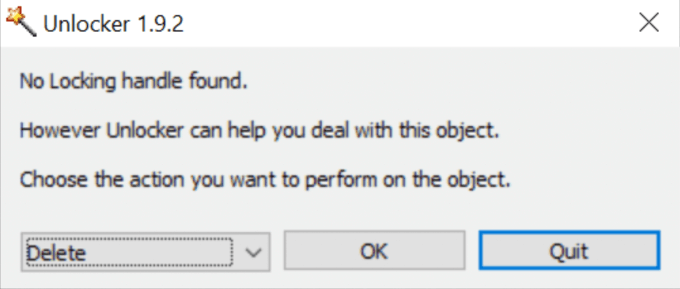
La aplicación puede matar procesos, descargar DLL, desbloquear, eliminar, cambiar el nombre o mover archivos bloqueados sin reiniciar su computadora y eliminar el índice.archivos dat. Sin embargo, el desbloqueador puede matar procesos importantes y eliminar archivos críticos de Windows, por lo que debe ser cauteloso al usar la aplicación.
Otras herramientas similares que puede usar incluyen Archivo Assassin y Long Rath Tool.
Eliminar archivos y carpetas tercos de su PC
Intentar eliminar archivos y carpetas innegables de su computadora puede ser estresante. Sin embargo, con las soluciones aquí, debe solucionar este problema y eliminar los archivos o carpetas para bien.
Háganos saber qué funcionó para usted dejando un comentario en la sección a continuación.

